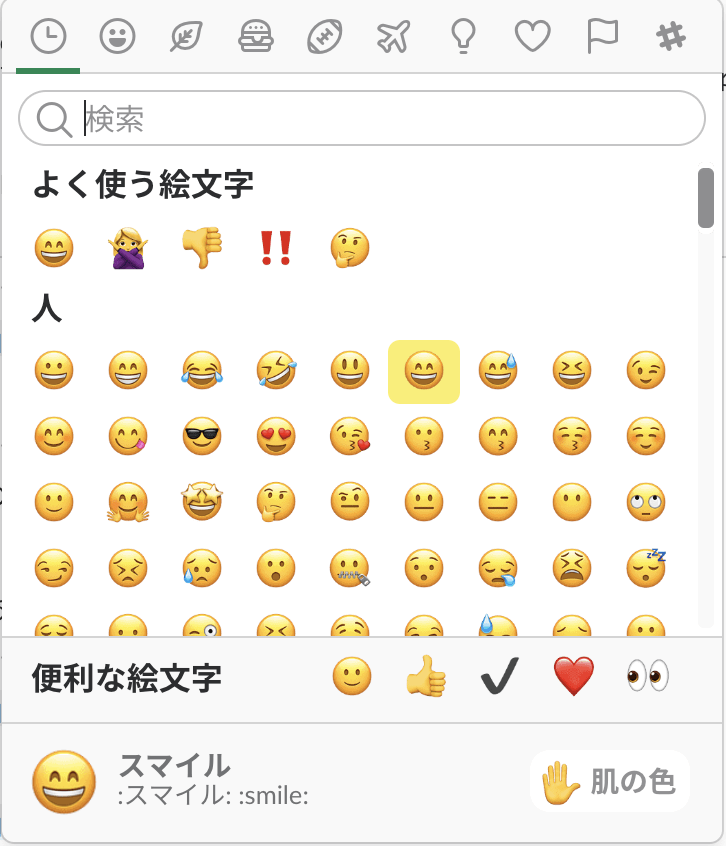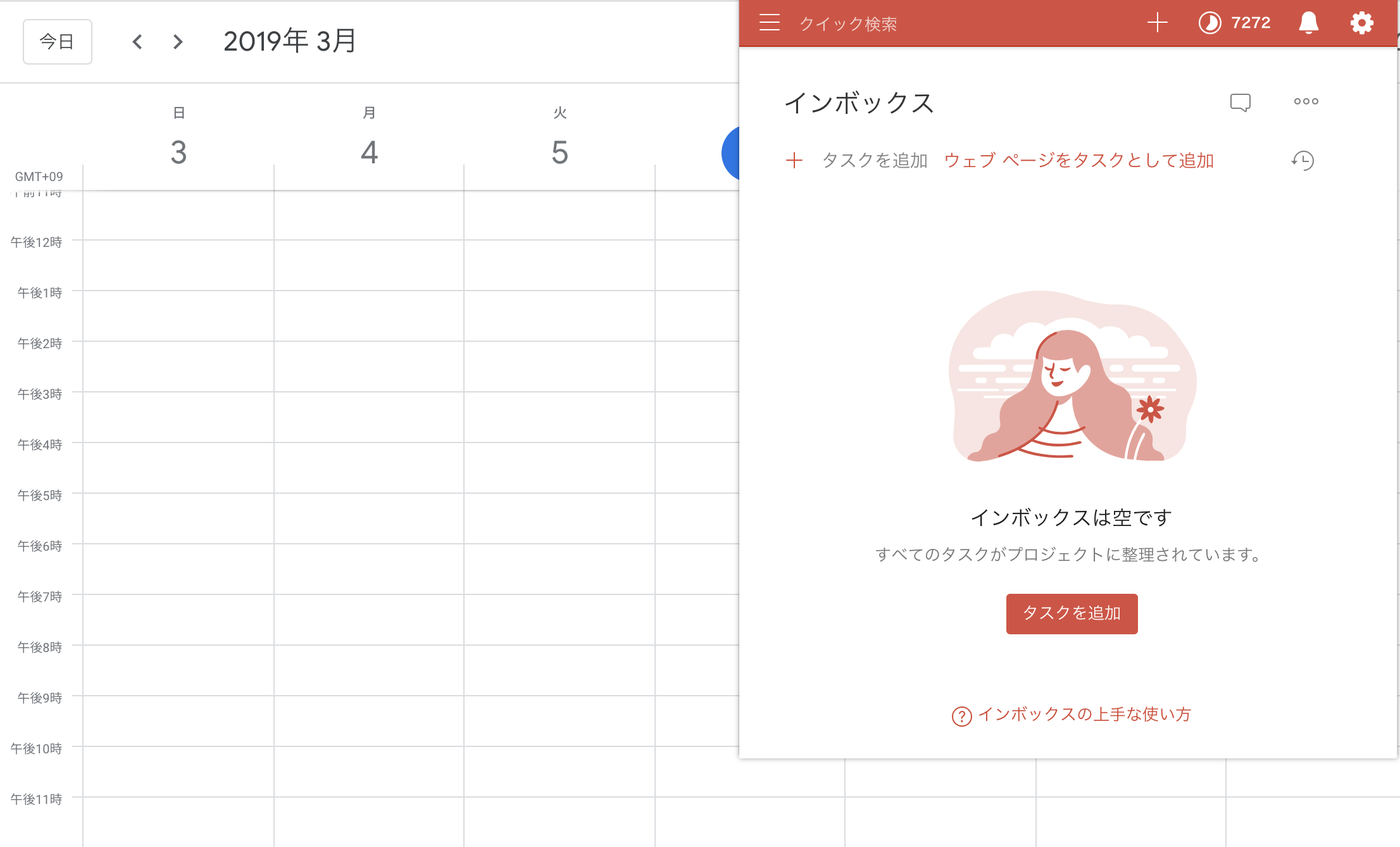本記事はTrelloの基本的な使い方とおすすめの活用方法について紹介する記事です。
Trelloは無料で使えて操作も簡単なツールですが、単純なツールほど、どのように活用すればいいか迷うという方もいると思います。
ツールを有効に活用するためにも何となく使うのではなく、作業を効率化する方法を模索するようにしましょう。
今回は以下の3つについて説明します。
- Trelloの基本的な使い方
- Trelloのおすすめのタスク運用方法
- Trelloと他のツールの連携
Trelloの登録はこちら>>https://trello.com/
Table of Contents
Trelloの基本的な使い方

Trelloはボードと呼ばれる大枠の中でタスクを管理します。
ボードの中には「リスト」と呼ばれるグループを複数作成すことが可能です。
さらにリストには「カード」を追加できます。
Trelloではこの「カード」単位でタスクを管理します。
ボードを作成する
1.右上の「+」マークをクリック
2.「ボードを作成」をクリック
3.ボードのタイトルを入力して「ボードの作成」をクリック
以上でボードの作成は完了です。
リストを作成する
1.「もう一つリストを追加する」をクリック
2.リストのタイトルを入力して「リストを追加」をクリック
以上でリストの作成は完了です。
タスクカードを作成する
1.「カード追加」をクリックしてタイトルを入力
2.「カードの追加」をクリック
以上でタスクの作成は完了です。
カードの詳細を書き込む
カードをクリックするとタスクの詳細の確認と編集ができるようになります。
カードの詳細画面では以下の設定ができます。
・タスク概要を入力する
・メンバーをアサインする
・期限を決める
・チェックリストを作成する
・コメントを入れる
タスクカードを移動する
タスクはリスト間で移動することが可能です。
マウスでタスクカードを右クリックしたまま引っ張るようにスライドさせることで、他のリストに移動することができます。
Trelloでチェックリストの活用方法

本記事では、Trelloでチェックリストを使う方法について紹介します。
以下の2点について説明します。
・Trelloでチェックリストを追加する方法
・Trelloのチェックリスト活用方法
Trelloでチェックリストを追加する方法
カードにチェックリストを追加する手順は以下の通りです。
1.チェックリストを追加したいTrelloのカードを開く
2.右のメニューの「チェックリスト」をクリック
以上でチェックリストの追加は完了です。
削除ボタンを押すと削除できます。
「チェックリスト」をクリックするとチェックリスト名を変更することができます。
また、アイテムを追加ボタンを押すことでチェックリストの項目を追加することも可能です
Trelloのおすすめタスク運用方法〜作業の流れを作ろう〜
Trelloの基本的な運用方法
Trelloの基本的な運用方法について紹介します。
手順は以下の通り。
1.「Todo」、「作業中」、「完了」の3つのリストを追加

3つのリストをプロジェクトボードに追加します。
2.「Todo」リストにタスクカードを追加
新しい作業が発生したら「Todo」リストに必要なタスクカードを追加します。
3.作業をする時は「作業中」リストにカードを移動
作業をする時は「作業中」リストにカードを移動します。
作業経過や問題が発生した場合などにはコメントを書き込んでおきましょう。
4.作業が終わったらカードを完了リストに追加
作業が終わったら「完了」リストに追加します。
完了済みタスクをプロジェクト管理者がチェック
プロジェクトの管理者は完了リストにあるタスクの作業内容をチェックします。
作業内容に問題がなければタスクをアーカイブします。
Trelloを活用して作業の細分化をする

Trelloのカードの活用方法について説明します。
タスクを効率的に運用する為に作業を細分化することが大切です。
作業達成までにやるべきことが記述できると共に、やったことも記録することができます。
カードに作業記録を残しておくことで作業を見直す時や問題が起きた時に、抜けていた作業など作業の問題点チェックに役立ちます。
◆作業の目的を明確にしよう
まずは作業の目的を明確にしましょう。
特に作業を誰かに依頼する場合は「何を達成すれば作業が完了となるか」を作業者に伝わるようにしましょう。
◆作業を細分化しよう
目的が決まったら、目的を達成する為に必要な作業を羅列していきます。
15分くらい1時間くらいの作業に分割してカードに記述していきましょう。
Trelloのカードにはチェックリスト機能があるので細分化した内容をチェックリストに落とし込んでいきます。
作業が終わったらチェックをつけていきましょう。
途中で新たな作業が発生したらチェックリストにも追加しておきましょう。
1タスク1カードになるようにすることが大切です。
作業が大きくなりそうならカードを分けることも考えましょう。
関連記事>>Todoリストの作り方とおすすめツールを紹介
TrelloでPDCAサイクルを回す方法
TrelloでPDCAサイクルを回す実践例について紹介します。
Trelloと他のツールの連携

Trelloは単体でも優秀なツールですが、他のツールと連携することで欠点を補ったり機能を拡張したりすることが可能です。
機能が物足りないと感じたら他のツールに移行する前にツールの連携も考えましょう。
まとめ
Trelloは扱いやすいツールではありますが、簡単なツールほど有効な使い方について迷うことがあると思います。
今回紹介した以下の3つの方法も参考にしつつ改善していきましょう。
- Trelloの基本的な使い方
- Trelloのおすすめのタスク運用方法
- Trelloと他のツールの連携
ツールの活用方法はプロジェクトの内容や会社のルールによって異なります。
現状で満足せずに自分の仕事にあった最適な運用方法の模索を続けることが大切です。
Trelloの登録はこちら>>https://trello.com/
関連記事>>note:タスク管理ツールの選び方〜プロジェクトに合わせて最適なものを選ぼう〜
- タグ